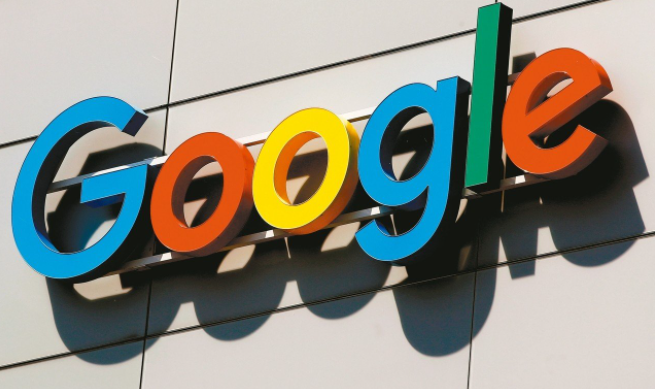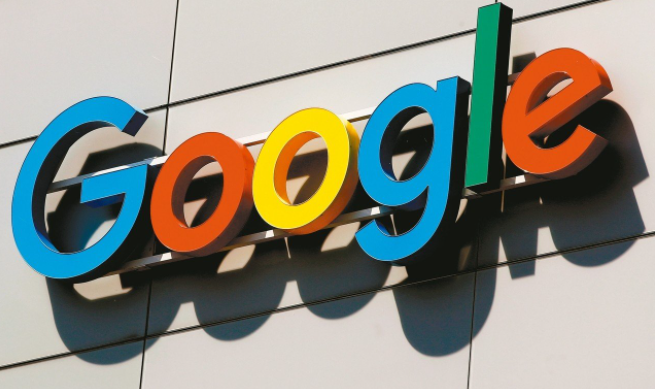
以下是Google Chrome浏览器下载失败权限调整方案:
一、检查网络连接与权限
- 确认网络正常:确保设备已连接到互联网,可尝试打开其他网站来验证网络是否通畅。若使用Wi-Fi,可尝试重启路由器或切换网络环境后再进行下载。
- 检查防火墙和安全软件设置:部分防火墙或安全软件可能会阻止Chrome浏览器的下载功能。检查相关软件的设置,将Chrome浏览器添加到信任列表或允许其进行下载操作。
二、调整浏览器设置
- 查看下载相关设置:打开Chrome浏览器,点击右上角的三个点图标,选择“设置”。在设置页面中,找到“高级”选项并展开,然后在“下载”部分检查默认下载位置、是否启用了下载提示等设置,确保设置合理且不会导致下载失败。
- 清除浏览器缓存和Cookie:过多的缓存和Cookie可能会导致浏览器出现异常,包括下载失败。点击浏览器右上角的三个点图标,选择“更多工具”,然后点击“清除浏览数据”。在弹出的窗口中,选择
清除缓存和Cookie的时间范围,然后点击“清除数据”。
三、处理文件权限问题
- 以管理员身份运行浏览器:右键点击Chrome图标,选择“以管理员身份运行”,然后尝试下载受限文件,如EXE安装包等,以解决因用户权限不足导致的拒绝保存问题。
- 检查文件存储位置的权限:如果下载的文件需要保存到特定的文件夹,确保该文件夹具有足够的写入权限。可右键点击文件夹,选择“属性”,然后在“安全”选项卡中检查和调整权限设置。
四、更新浏览器和操作系统
- 更新Chrome浏览器:旧版本的Chrome浏览器可能存在一些兼容性问题或漏洞,导致下载失败。点击右上角的三个点图标,选择“帮助”,然后点击“关于Google Chrome”,浏览器会自动检查并更新到最新版本。
- 更新操作系统:操作系统的更新可能会修复一些与网络和权限相关的系统问题,从而间接解决Chrome浏览器下载失败的情况。根据操作系统的类型,进入相应的系统设置进行更新检查和安装。
五、禁用不必要的扩展程序
- 排查扩展程序冲突:某些浏览器扩展程序可能会与Chrome的下载功能产生冲突,导致下载失败。点击右上角的三个点图标,选择“更多工具”,然后点击“扩展程序”。逐个禁用扩展程序,然后尝试下载,以确定是否是某个扩展程序引起的问题。如果是,可保留该扩展程序禁用状态或寻找替代的扩展程序。